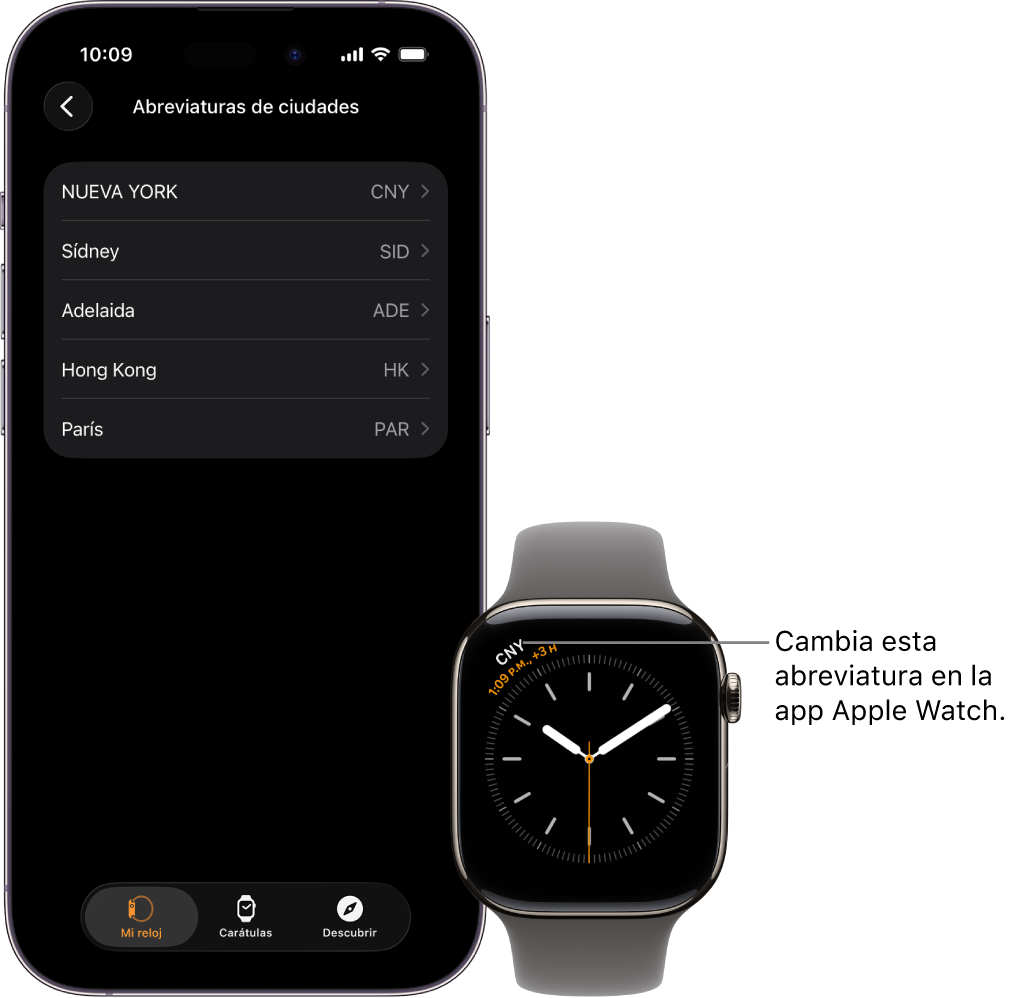Manual de uso del Apple Watch
- Te damos la bienvenida
- Novedades
-
- Apps en tu Apple Watch
- Abrir apps
- Consultar la hora
- Íconos de estado
- Ver y responder a notificaciones
- Silenciar notificaciones rápidamente con gestos
- Silenciar notificaciones por periodos prolongados
- Ver widgets en la pila inteligente
- Usar el doble toque para realizar acciones comunes
- Usar el botón de acción
- Ingresar texto
-
- Cambiar la configuración
- Cambiar el idioma y la posición
- Ajustar el brillo y tamaño del texto
- Ajustar el volumen y la vibración
- Ajustar los sonidos y la vibración de las alertas
- Quitar, cambiar y ajustar las correas del reloj
- Organizar las apps
- Ver la configuración y almacenamiento de las apps
- Actualizar la cuenta de Apple
- Correr con el Apple Watch
-
- Alarmas
- Audiolibros
- Oxígeno en Sangre
- Calculadora
- Calendario
- Control de Cámara
- ECG
- Medicamentos
- Memoji
- Buscador Musical
- News
- Ahora Suena
- Remote
- Atajos
- Sirena
- Bolsa
- Cronómetro
- Mareas
- Temporizadores
- Usar la app Consejos
- Traducir
- Signos Vitales
- Notas de Voz
- Walkie-talkie
-
- Acerca de Apple Wallet
- Configurar Apple Pay
- Usar Apple Pay para pagos sin contacto
- Usar Apple Cash
- Usar la Apple Card
- Usar pases
- Usar tarjetas de recompensas
- Abordar el transporte público
- Usar tu licencia de manejar o identificación oficial
- Llaves de casa, habitación de hotel y vehículo
- Tarjetas de vacunación
- Reloj Mundial
-
- Información importante de seguridad
- Información importante de manejo
- Modificación no autorizada de watchOS
- Información de cuidado de la correa
- Declaración de conformidad de la FCC
- Declaración de conformidad de la ISED Canada
- Información de banda ultraancha
- Información de láser de Clase 1
- Información de residuos y reciclaje
- Apple y el medio ambiente
- Copyright y marcas comerciales
Usar Reloj Mundial en el Apple Watch para revisar la hora en otras ubicaciones
Usa la app Reloj Mundial en tu Apple Watch para revisar la hora en ciudades alrededor del mundo.
Siri: Pregúntale a Siri algo como “¿Qué hora es en Auckland?”. Consulta Pedirle información a Siri.
Agregar y eliminar ciudades en Reloj Mundial
Ve a la app Reloj Mundial
 en tu Apple Watch.
en tu Apple Watch.Toca
 y selecciona
y selecciona  .
.Toca el nombre de la ciudad para agregarla a Reloj Mundial.
Para eliminar una ciudad, desliza su nombre en la lista a la izquierda y toca ![]() .
.
Las ciudades que agregues en tu iPhone también aparecen en Reloj Mundial en tu Apple Watch.
Revisar la hora de otra ciudad
Ve a la app Reloj Mundial
 en tu Apple Watch.
en tu Apple Watch.Toca
 y gira la Digital Crown o desliza para desplazarte por la lista.
y gira la Digital Crown o desliza para desplazarte por la lista.Toca una ciudad para ver más información, como la hora del amanecer y el atardecer.
Para cambiar la hora de una ciudad y compararla con tu ubicación actual, gira la Digital Crown.
Cuando termines, toca
 para volver a la lista de ciudades.
para volver a la lista de ciudades.
Si hay una ciudad cuya hora deseas revisar seguido, puedes agregar una complicación Reloj Mundial a la carátula y elegir que muestre esa ciudad.

Cambiar las abreviaturas de las ciudades
Puedes cambiar la abreviatura que se usa para una ciudad en tu Apple Watch.
Ve a la app Apple Watch en tu iPhone.
Toca Mi reloj, elige Reloj y toca Abreviaturas de ciudades.
Toca una ciudad para cambiar su abreviatura.